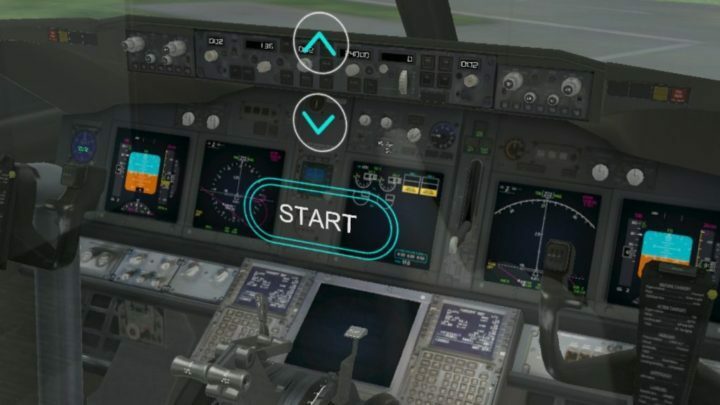Perangkat lunak ini akan menjaga driver Anda tetap aktif dan berjalan, sehingga membuat Anda aman dari kesalahan umum komputer dan kegagalan perangkat keras. Periksa semua driver Anda sekarang dalam 3 langkah mudah:
- Unduh DriverFix (file unduhan terverifikasi).
- Klik Mulai Pindai untuk menemukan semua driver yang bermasalah.
- Klik Perbarui Driver untuk mendapatkan versi baru dan menghindari kegagalan fungsi sistem.
- DriverFix telah diunduh oleh 0 pembaca bulan ini.
HoloLens adalah perangkat yang sangat populer di kalangan orang-orang. Gadget realitas campuran ini dapat menciptakan lingkungan di mana objek fisik berinteraksi dengan item digital.
Meskipun sifatnya futuristik, HoloLens diganggu oleh beberapa kesalahan yang paling umum. Banyak pengguna melaporkan bahwa perangkat tidak akan terhubung ke Wi-Fi.
Juga, beberapa orang mengalami kesalahan dengan alamat IP HoloLens. Dengan kata lain, alamatnya tidak berfungsi.
Untungnya, kami memiliki solusi untuk masalah utama ini dan hari ini kami akan menunjukkan kepada Anda apa yang harus dilakukan jika HoloLens tidak terhubung ke Wi-Fi.
Apa yang dapat saya lakukan jika alamat IP HoloLens tidak berfungsi?
1. Pastikan koneksi internet Anda berfungsi dengan baik
Sebelum Anda mencoba solusi yang lebih teknis, verifikasi koneksi jaringan Anda. Pastikan semuanya baik-baik saja dengan router Wi-Fi Anda. Juga, restart perangkat dengan mematikan dan menghidupkannya setelah 30 detik.
Periksa apakah perangkat lain (seperti PC dan ponsel) dapat terhubung ke Wi-Fi.
Kami telah banyak menulis tentang masalah Wi-Fi sebelumnya. Tandai halaman ini jika Anda membutuhkannya nanti.
Jika semuanya terlihat baik-baik saja dengan koneksi Wi-Fi Anda, lanjutkan ke solusi berikutnya di bawah ini.
2. Nonaktifkan firewall
Banyak orang mengatakan bahwa mereka dapat mengakses perangkat melalui portal perangkat, tetapi mereka tidak dapat terhubung ke aplikasi seperti Fologram di HoloLens. Masalah ini mungkin disebabkan oleh firewall Anda.
Jadi, nonaktifkan firewall Windows Anda dan/atau firewall pihak ketiga, lalu ikuti langkah-langkah yang dijelaskan di bawah ini.
- Mulai ulang HoloLens.
- Hapus semua jendela aplikasi mengambang Anda (ubin).
- Mulai ulang PC Anda.
- Pastikan HoloLens dan PC Anda berada di jaringan Wi-Fi yang sama.
- Luncurkan kembali aplikasi Fologram dan coba sambungkan.
3. Nonaktifkan jaringan tambahan apa pun
Jika solusi di atas tidak berhasil, coba nonaktifkan jaringan lain yang tidak terhubung ke HoloLens.
- Pergi ke Panel kendali, lalu pilih Jaringan dan Internet, lalu Koneksi jaringan.
- Klik Ubah Pengaturan Adaptor.
- Nonaktifkan jaringan apa pun yang tidak terhubung ke jaringan yang sama dengan HoloLens Anda.
- Mulai ulang HoloLens dan PC Anda.
Kesimpulan
Tidak dapat menghubungkan HoloLens ke Wi-Fi adalah masalah utama yang membuat perangkat tidak dapat digunakan. Untungnya, kami memiliki beberapa solusi yang tersedia untuk Anda. Periksa koneksi jaringan Anda, nonaktifkan firewall Anda, atau nonaktifkan jaringan tambahan apa pun.
Apakah solusi kami membantu Anda memecahkan masalah? Apakah Anda menemukan cara lain untuk menghubungkan HoloLens Anda ke Wi-Fi? Beri tahu kami di bagian komentar di bawah!
ARTIKEL TERKAIT YANG PERLU ANDA LIHAT:
- Di sinilah untuk membeli perangkat HoloLens dari
- Cara memperbaiki masalah Windows Mixed Reality yang sering terjadi
- Berikut cara menggunakan Emulator HoloLens